本文还有配套的精品资源,点击获取
简介:本文详细介绍了如何制作一个能够启动计算机并进行系统安装的U盘启动系统盘,包括U盘启动盘的作用、引导过程、推荐工具Rufus的使用步骤及注意事项。通过这一过程,可以帮助用户在系统故障或新机设置时快速恢复或安装操作系统,同时确保整个制作过程的高效性和稳定性。
1. U盘启动盘的作用
在当今数字化时代,U盘启动盘已经成为IT专业人员和普通用户不可或缺的工具。U盘启动盘是指利用U盘制作的一个小型操作系统环境,它能够在计算机的BIOS或UEFI设置中被设定为启动设备,以此启动计算机并访问或恢复系统。
1.1 U盘启动盘的基本功能
U盘启动盘的作用主要包括系统安装、系统恢复、数据救援和安全测试等。它允许用户在不改变原硬盘系统的情况下,进入一个临时的操作环境,进行必要的维护操作。
1.2 制作U盘启动盘的意义
拥有一个U盘启动盘,就像是拥有了一把万能钥匙,可以轻松应对系统崩溃、文件丢失、恶意软件攻击等紧急情况。它提供了一个灵活的操作平台,增强了对计算机控制的能力。
1.3 U盘启动盘的使用场景
在实际工作中,U盘启动盘可以用于操作系统安装、分区管理、系统备份、病毒查杀等多个场景。特别对于需要多重操作系统环境的技术人员来说,它能够实现快速切换,大幅提高工作效率。
2. BIOS/UEFI引导过程
2.1 BIOS和UEFI的引导流程
2.1.1 BIOS引导流程解析
BIOS(Basic Input/Output System)是计算机中一项基础且关键的固件,负责在计算机启动时初始化硬件设备,并加载操作系统。BIOS引导流程可以被分解为以下几个主要步骤:
电源自检(Power-On Self-Test, POST) :开机后,计算机首先执行POST,检查CPU、内存、显卡和其他硬件设备是否正常工作。 启动设备检测 :BIOS会按照设置的启动顺序检测可用的启动设备,这包括硬盘、光驱、U盘以及网络设备等。 启动扇区读取 :找到合适的启动设备后,BIOS会从该设备的启动扇区读取启动代码,启动扇区位于设备的第一个物理扇区。 操作系统加载器执行 :如果启动扇区的代码成功加载,它通常是一个引导加载器,如GRUB或Windows的bootmgr。这个引导加载器接着负责加载并启动操作系统。
2.1.2 UEFI引导流程解析
UEFI(Unified Extensible Firmware Interface)是一个比BIOS更现代的启动标准,它拥有更多的功能和更好的安全性。UEFI的启动流程如下:
固件初始化 :UEFI固件首先进行初始化,然后展示启动管理器界面。 启动选项选择 :用户可以在启动管理器中选择一个启动选项,UEFI支持多种启动模式,包括传统的引导设备和UEFI原生应用程序。 安全启动 :启用安全启动(Secure Boot)时,UEFI会验证操作系统的启动文件签名,确保没有恶意软件。 引导加载器执行 :选择一个启动项后,UEFI将加载并执行该启动项的引导加载器。 操作系统加载 :引导加载器最终加载操作系统,操作系统接管并初始化其内核和驱动程序。
2.2 启动顺序的设置和调整
2.2.1 BIOS中的启动顺序设置
在BIOS中设置启动顺序通常是通过进入BIOS设置界面,找到“Boot”菜单选项来完成的。在该菜单中,用户可以看到所有可用的启动设备,并能通过上下键选择启动顺序。此外,对于某些BIOS,还可能需要禁用安全启动或更改其他与启动相关的参数。
2.2.2 UEFI中的启动顺序设置
在UEFI中设置启动顺序较为直观,因为UEFI通常拥有图形界面。用户可以在启动管理器中直接选择启动项的顺序,有时还可以指定从哪个设备启动或选择特定的UEFI应用程序。
2.2.3 启动选项的管理与优化
对于启动选项的管理和优化,通常涉及以下内容:
禁用不必要的启动项 :禁用那些不必要的或不再使用的启动项,可以加快启动速度。 调整启动项优先级 :根据用户需求,调整启动项的顺序,确保计算机优先从常用设备启动。 维护启动项 :定期检查和维护启动项,以避免由于硬件更新导致的启动问题。
在实际操作中,对启动顺序的调整需要谨慎进行,错误的设置可能导致计算机无法正常启动。而具体的操作方法则依赖于不同主板的BIOS或UEFI固件的具体实现。
graph LR
A[开机] -->|POST| B[检测硬件]
B --> C[检查启动顺序]
C -->|找到启动设备| D[读取启动扇区]
D -->|加载引导加载器| E[操作系统加载]
上述mermaid流程图展示了从计算机开机到操作系统加载的整个过程。每一步骤都是计算机启动过程中的关键环节,理解这些细节对于处理启动问题至关重要。
3. 引导加载器介绍
引导加载器是计算机启动过程中的关键组件,负责在硬件初始化后,将操作系统加载到内存中并启动。本章将深入探讨引导加载器的概念和功能,以及如何进行配置和优化。
3.1 引导加载器的概念和功能
3.1.1 引导加载器的定义
引导加载器(Bootloader)是计算机启动时运行的第一段软件代码。它位于启动介质(如硬盘、USB设备等)的特定位置,比如MBR(Master Boot Record)或EFI系统分区。引导加载器的任务是在计算机加电自检(POST)完成后,接管计算机的控制权,并加载操作系统内核到内存中,最终将控制权转交给操作系统,使其开始运行。
3.1.2 常见引导加载器介绍
在操作系统世界中,有许多不同的引导加载器。以下是一些最著名的引导加载器:
GRUB(GRand Unified Bootloader):适用于Linux、Windows和BSD系统,是最通用和功能强大的引导加载器之一。 Windows Boot Manager:由Microsoft开发,用于管理Windows操作系统的启动过程。 systemd-boot:一个简单的引导加载器,主要用于使用systemd作为初始化系统的Linux发行版。 Syslinux:包括ISOLINUX和EXTLINUX,适用于从USB驱动器或网络接口启动。
3.2 引导加载器的配置与优化
3.2.1 引导配置文件解析
大多数引导加载器使用一个配置文件来控制其行为。例如,GRUB使用 grub.cfg 文件。此配置文件包含了启动项、启动参数、菜单项和内核参数等信息。编辑这个文件时需要特别小心,因为错误的配置可能导致系统无法启动。
以下是一个简化的 grub.cfg 文件示例,它展示了如何设置菜单项:
menuentry "Ubuntu" {
set root=(hd0,1)
linux /boot/vmlinuz root=/dev/sda1 ro quiet splash
initrd /boot/initrd.img
}
在这个示例中, menuentry 指令定义了启动菜单中的一个选项, set root 指定了内核文件所在的根分区, linux 和 initrd 指令分别指定了内核和初始内存盘的路径。
3.2.2 引导加载器的高级配置选项
除了基础配置,引导加载器还提供了许多高级配置选项,用于微调启动过程。这些可能包括:
内核参数定制:允许用户为操作系统内核传递特定的启动参数。 启动延迟:设置启动菜单显示的延迟时间。 安全性设置:包括密码保护、安全启动和加密启动等。 模块加载:允许加载额外的模块,如文件系统驱动,以便引导到特定的分区或设备。 用户界面定制:改变菜单的外观和行为。
配置这些高级选项通常需要深入了解操作系统和引导加载器的内部工作原理。对高级用户和系统管理员来说,这可以提供极大的灵活性和控制力。
本章介绍了引导加载器的基本概念和功能,以及如何配置和优化。引导加载器是操作系统启动过程中的一个关键环节,了解它们的工作方式对于维护和故障排除至关重要。接下来的章节将介绍如何使用Rufus这类工具制作U盘启动系统盘,以及如何确保制作过程的顺利和安全。
4. Rufus制作工具的介绍和下载
4.1 Rufus工具的基本功能
4.1.1 Rufus工具概述
Rufus是一款轻量级的工具,它允许用户通过简单易懂的图形用户界面快速创建可引导的USB闪存驱动器,比如用来安装或修复操作系统。与传统的安装介质不同,Rufus提供了更为灵活的选项来定制引导过程,包括启动菜单编辑、文件系统选择和分区方案优化等。由于其开源和免费的性质,Rufus在IT专业人员和爱好者中十分流行,成为了制作启动盘时的首选工具之一。
Rufus支持的USB启动盘类型广泛,无论你使用的是常规的USB闪存驱动器还是更为复杂的设备,如U盘或SD卡,Rufus都能有效地写入引导加载器和操作系统安装文件。值得注意的是,Rufus也支持从网络下载ISO映像文件,这一功能使得Rufus在那些经常需要安装操作系统的IT人士中备受欢迎。
4.1.2 Rufus与其它制作工具的比较
Rufus与其它启动盘制作工具(例如UNetbootin、Universal USB Installer等)相比,在某些方面展现出了独特的优势。首先,Rufus能够以极快的速度写入数据到USB设备中,使得创建启动盘的时间大大缩短。其次,它无需安装即可运行,是一个便携式程序,非常适合需要在不同计算机之间快速转换工作环境的用户。
另一个显著的优势是Rufus提供了丰富的设备驱动支持,意味着它能更好地兼容多种硬件,从而制作出更为可靠的启动盘。此外,Rufus支持更多的文件系统类型(如FAT、FAT32、NTFS等),使得用户可以根据需要创建不同格式的启动盘。尽管Rufus在用户界面上可能不如某些同类软件直观,但其在技术层面的灵活性和功能深度,使得它在专业IT人士中尤为受欢迎。
4.2 Rufus工具的下载和安装
4.2.1 Rufus的官方下载源
Rufus的官方网站提供了最新版本的下载链接,确保用户能够获取到最新功能和安全更新。用户访问Rufus官方网站时,可以清晰地看到各种不同语言版本的下载按钮,包括英文、中文等。下载按钮旁通常会显示下载文件的版本号和大小,方便用户确认下载内容的正确性。
下载的文件为一个独立的可执行程序,这意味着无需安装包或额外的配置文件。为了确保程序的安全性,用户可以核对官方提供的MD5或SHA-1哈希值与下载文件的哈希值是否一致,以确保下载的文件未被篡改。
4.2.2 Rufus的安装和界面介绍
下载完成之后,用户仅需运行下载的可执行文件即可。由于Rufus是一个便携式工具,因此无需复杂的安装过程。只需双击运行即可打开Rufus的主界面,其用户界面简洁明了,主要分为几个部分:设备选择区、引导选项区、分区方案和目标系统类型区、格式化选项区等。
设备选择区:在这里,用户可以选择需要制作启动盘的目标USB设备。 引导选项区:该部分允许用户选择ISO文件或直接从网络下载。 分区方案和目标系统类型区:这里可以设置USB设备的分区方案和目标系统类型。 格式化选项区:提供了多种格式化工具,包括快速格式化和安全擦除等。
Rufus的简洁界面使得即使是新手用户也能够轻松上手,但同时它也保留了足够的选项供高级用户进行定制。这种设计理念确保了Rufus能够同时满足不同用户的需求。
在了解了Rufus工具的基本功能和安装过程后,下一章将详细解析使用Rufus制作启动盘的步骤以及相关的高级技巧,以帮助用户更好地利用这个强大的工具。
5. Rufus使用步骤详解
5.1 Rufus的基本使用流程
5.1.1 创建启动盘前的准备工作
在开始使用Rufus创建U盘启动盘之前,需要进行一些准备工作。首先,确保你已经下载了最新版本的Rufus工具,并且拥有一个空闲的U盘。为了避免数据丢失,请先备份U盘上的所有重要数据。
接下来,确认你需要安装的系统镜像文件(如Windows ISO文件)已经下载完成,并存储在电脑的硬盘上。为了提高制作过程的效率,确保U盘和ISO文件位于同一台电脑上。
最后,如果你打算从网络上直接下载系统镜像,确保网络连接稳定,并准备好相关的下载链接或访问权限。
5.1.2 Rufus的详细使用步骤
打开Rufus软件,你会看到一个简洁的用户界面。将你的U盘插入电脑的USB端口,Rufus会自动检测到U盘并显示在设备列表中。如果U盘没有显示,请点击界面右上角的“刷新”按钮。
在“设备”列表中选择你的U盘,然后在“引导类型”选择中,选择你下载的系统镜像类型,通常是“ISO映像”或“磁盘或ISO”选项。然后点击“选择”按钮,导航到你的ISO文件所在位置,选择文件并确认。
在“选项”区域,你可以设置启动盘的分区方案和目标系统类型,以及调整其他高级设置。如果不确定,可以保留默认设置。完成后,点击“开始”按钮,Rufus会提示你确认创建过程,并开始制作启动盘。
请等待制作过程完成,这可能需要几分钟到几十分钟不等,具体时间取决于ISO文件的大小和U盘的写入速度。完成后,Rufus会自动弹出提示,告知你启动盘制作成功。
5.2 Rufus的高级功能和技巧
5.2.1 Rufus的格式化选项详解
Rufus提供了多种格式化选项,用于定制你的U盘启动盘。在Rufus界面中,找到“格式化选项”区域,你可以设置文件系统类型,如FAT32、exFAT等,选择合适的集群大小,以及进行快速格式化等操作。
在某些特定情况下,如需要制作兼容性更强的启动盘,你可能需要调整这些设置。例如,选择exFAT文件系统可以制作超过4GB的文件支持,而FAT32则在某些老式计算机上兼容性更好。
5.2.2 Rufus的文件系统选择及影响
文件系统的不同选择会直接影响启动盘的性能和兼容性。例如,FAT32是最常见的文件系统,广泛兼容各种计算机。但是,它不支持超过4GB的单个文件,而且对于大容量的U盘,簇的大小可能不是最优的。
相比之下,NTFS文件系统可以支持更大的文件和分区,但不是所有的启动加载器都能识别NTFS分区,特别是在较老的硬件上。因此,在选择文件系统时,需要根据你的具体需求和目标计算机的硬件兼容性来决定。
5.2.3 Rufus在不同操作系统下的使用差异
Rufus的使用方法在不同操作系统下基本相同,但是启动盘制作完成后的使用体验可能会有所不同。对于Windows系统,启动盘的使用相对简单,大多数时候仅需要在启动时按下特定键(如F12)选择U盘启动即可。
然而,在某些Linux发行版中,制作启动盘和引导过程可能会稍微复杂一些,可能需要设置额外的启动参数或使用不同的引导加载器。此外,Rufus也可以在Mac OS X系统上运行,但在某些版本的Mac OS上,可能会遇到权限问题或硬件兼容性问题。
通过以上步骤,你就可以熟练地使用Rufus来制作U盘启动系统盘了。接下来的章节中,我们将进一步探讨在制作过程中需要注意的事项和技巧。
本文还有配套的精品资源,点击获取
简介:本文详细介绍了如何制作一个能够启动计算机并进行系统安装的U盘启动系统盘,包括U盘启动盘的作用、引导过程、推荐工具Rufus的使用步骤及注意事项。通过这一过程,可以帮助用户在系统故障或新机设置时快速恢复或安装操作系统,同时确保整个制作过程的高效性和稳定性。
本文还有配套的精品资源,点击获取